OBS录屏怎么设置最清晰(OBS录制设置超清画质)
OBS是一款非常好用的录屏工具,占用资源少,配置要求低,使用完全免费,受到很多网友的青睐。但是有用户发现自己在录制的时候画面非常不清晰,体验感很差,有什么办法可以录制出高清的画质视频呢?下面就来看看小编带来的解决教程。
OBS录屏怎么设置最清晰?
首先点击设置。
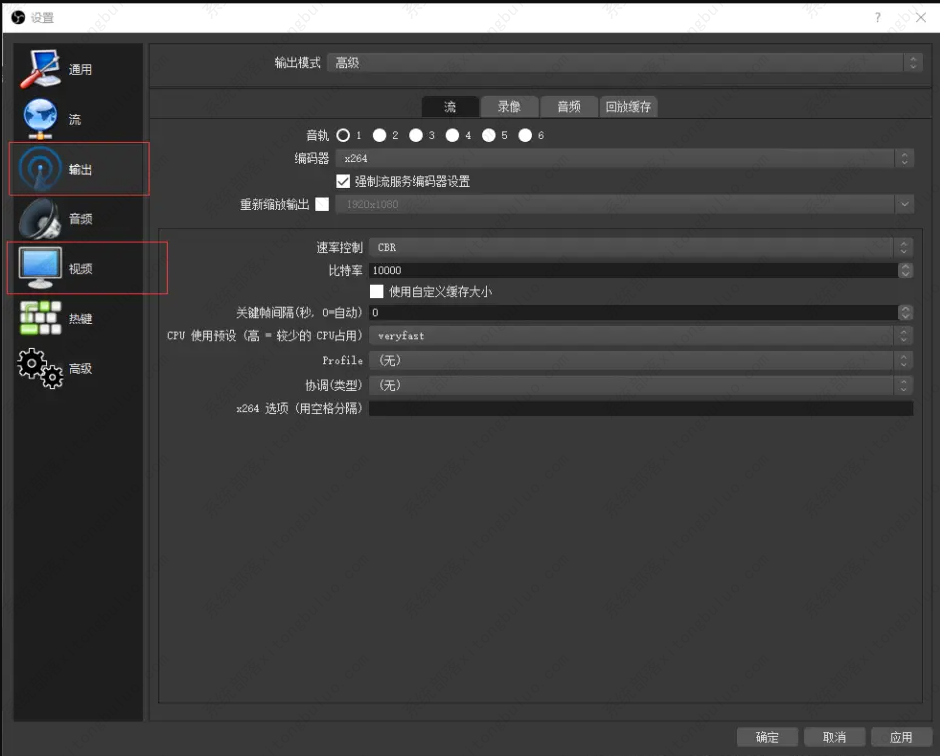
其中对我们有用的只有输出和视频两个选项。
点击输出选择输出模式高级。
点击录像进入录像选项卡(直播还要考虑网速所此次忽略)。
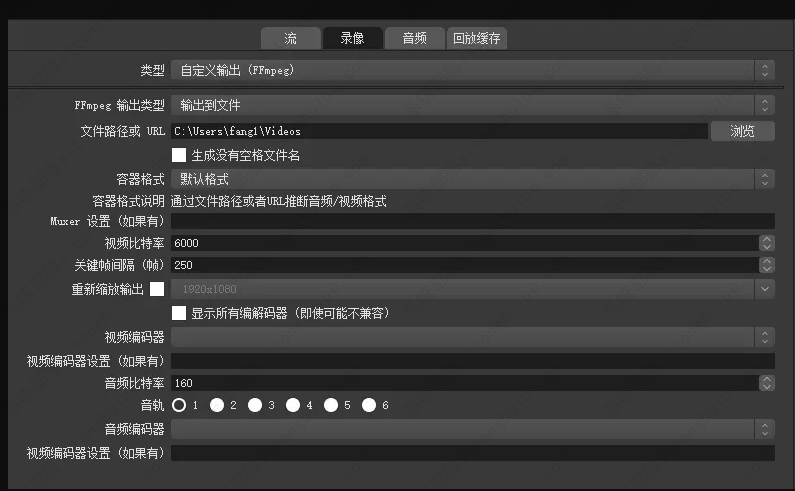
类型选择自定义输出
文件路径这一项选择常用的存视频的位置(建议不要和游戏及系统在一个硬盘,因为录制需要较高的写入对硬盘占用较高会造成卡顿。选择单独的一块硬盘没错的)。
视频选择6000(越高越清晰对配置要求越高建议不要超过10000,因为大于6000的视频在1080p的屏幕上差异不大)。
音频比特率选择256或者320(越高音质越好)。
接下来是视频选项卡。

基础分辨率这一项就是你显示器的分辨率(4k带鱼屏什么的根据自己分辨率调整)。
想录4K选择3840x2160(4倍于1080p的性能要求,线程撕裂者和i9-7980xe可以试试)。
输出(压缩)分辨率就是是录制出来的视频的分辨率(实际上2000码率的720p在直播中比1080p体验要好)。
输出过滤器无特殊要求无视就行。
常见fps(本篇以30fps讲解)如果想用60建议将录制码率翻倍(其实在网页和手机上看视频这两个差别并不大也可以后期用30帧插帧到达接近原生60帧的效果)。
相关文章
- OBS直播声音和画面不同步?解决OBS音画不同步的办法
- OBS如何抠绿幕?OBS直播绿幕抠图教程
- OBS绿幕抠图有绿边怎么办?OBS绿幕抠图设置
- obs直播画面灰蒙蒙的怎么调?obs直播画质调清晰教程
- OBS Studio开启浏览器源硬件加速的方法教程
- OBS Studio查看录制视频的方法教程
- OBS Studio捕获进程的方法教程
- OBS录屏没声音怎么办?
- 如何解决obs录制游戏掉帧严重的问题?
- OBS Studio怎么选择录屏范围?OBS自定义录屏区域的方法
- OBS录屏怎么设置快捷键?OBS Studio设置录屏快捷键的方法
- 如何用OBS软件直播?OBS直播教程
- obs录屏掉帧严重怎么解决
- obs录屏黑屏怎么解决
- obs软件录屏使用教程
- Win10系统使用obs直播黑屏要怎么解决?
相关推荐
-
OBS Studio V29.0.2 中文版

OBS Studio是全新的OBS(Open Broadcaster Software),这是一款非常受欢迎的视频直播录制软件,支持录制屏幕、摄像头、游戏视频,保存成文件或通过各直播平台进行直播。OBS使用完全免费,可供所有人使用。
-
obsidian V0.8.4 中文版

obsidian中文版支持数十款插件,可以轻松的在软件上记录各种事情,帮助你随时记录灵感,软件支持原生定制,还支持云端操控,是一款功能非常齐全的Markdown编辑器。
-
Obsidium(强大加密工具) V1.7.5 最新版

Obsidium是一款好用的强大加密工具,使用该软件可以很好保护内部的数据,大大地加强软件的安全性,同时拥有许可证生成自动化、代码虚拟、反汇编等多种功能,可有效阻止各类脱壳程序破解,很是实用,有需要的用户快来下载体验吧。
-
obs studio录屏 V26.1.1 中文版

obs studio直播录屏软件支持串流、音频、视频等设置,能够让用户可以自由选择自己的直播模式,是开源免费的视频软件。obs studio直播录屏软件可以选择让人们看到指定的视频展现模式,可操作性非常丰富,对于不同的朋友设计了具体的直播方案,欢迎体验。
-
obs studio录屏直播软件最新中文版

obs studio录屏直播软件为用户提供了视频、文本、图像等的捕获录制功能。不仅录制质量好占用资源小,软件界面简洁,功能强大,支持多个平台,更全面的功能集和更强大的API。软件完全免费而且开源,欢迎下载体验。
-
OBS录屏工具(OBS.Ninja) V1.6.9 免费版

OBS.Ninja是一款简单易用的OBS录屏工具,支持在无框架电子应用中播放视频,然后可以对播放的视频进行图像捕捉,可以进行屏幕共享,操作更加灵活、更加可靠。OBS.Ninja不需要一开浏览器插件,可以选择输出音频播放设备。







